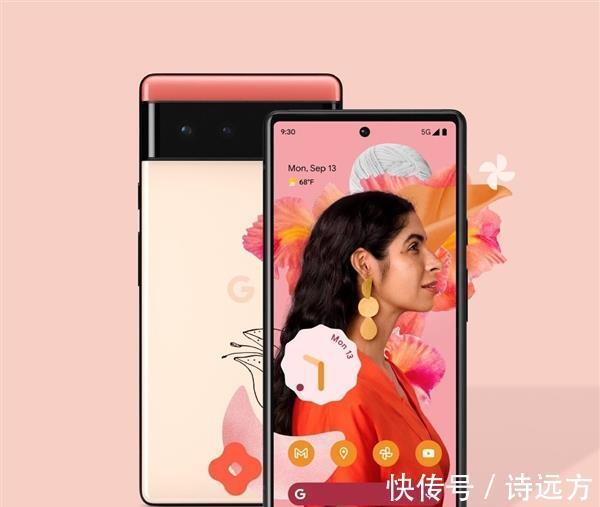Windows 8жҳҜзҫҺеӣҪеҫ®иҪҜејҖеҸ‘зҡ„ж–°дёҖд»Јж“ҚдҪңзі»з»ҹ пјҢ Windows 8е…ұжңү4дёӘеҸ‘иЎҢзүҲжң¬ пјҢ еҲҶеҲ«йқўеҗ‘дёҚеҗҢз”ЁжҲ·е’Ңи®ҫеӨҮ гҖӮдәҺ2012е№ҙ10жңҲ26ж—ҘеҸ‘еёғ гҖӮеҫ®иҪҜеңЁWindows 8ж“ҚдҪңзі»з»ҹдёҠеҜ№з•ҢйқўеҒҡдәҶзӣёеҪ“еӨ§зҡ„и°ғж•ҙ гҖӮеҸ–ж¶ҲдәҶз»Ҹе…ёдё»йўҳд»ҘеҸҠWindows 7е’ҢVistaзҡ„Aeroж•Ҳжһң пјҢ еҠ е…ҘдәҶModernUI пјҢ е’ҢWindowsдј з»ҹз•Ңйқўе№¶еӯҳ гҖӮеҗҢж—¶WindowsеҫҪж ҮеӨ§е№…з®ҖеҢ– пјҢ д»ҘеҸҚжҳ ж–°зҡ„Modern UIйЈҺж ј гҖӮеүҚиә«ж——еҪўж Үеҝ—иҪ¬еҢ–жҲҗжўҜеҪў гҖӮжңҖиҝ‘и®ёеӨҡз”ЁжҲ·иҜўй—®е°Ҹзј–Win8.1зі»з»ҹжҖҺд№ҲжүӢеҠЁжү«жҸҸ硬件й©ұеҠЁпјҹWin8.1зі»з»ҹдёәдәҶйҳІжӯўз”ө脑硬件еҮәзҺ°й—®йўҳ пјҢ й»ҳи®Өжғ…еҶөдёӢдјҡе®ҡжңҹиҮӘеҠЁиҝӣиЎҢжЈҖжөӢ пјҢ еҸҠж—¶еҸ‘зҺ°ж•…йҡңй—®йўҳ гҖӮеҒҮеҰӮз”ө脑硬件зңҹзҡ„еҮәзҺ°ж•…йҡң пјҢ жҲ‘们еҸҜд»ҘжүӢеҠЁжү«жҸҸ硬件й©ұеҠЁ гҖӮеҸҜиғҪеӨ§еӨҡж•°з”ЁжҲ·иҝҳдёҚзҹҘйҒ“Win8.1зі»з»ҹжҖҺд№ҲжүӢеҠЁжү«жҸҸ硬件й©ұеҠЁ пјҢ еӨ§е®¶е…ҲдёҚиҰҒзқҖжҖҘ пјҢ жҺҘдёӢжқҘжң¬ж•ҷзЁӢеҗ‘еӨ§е®¶и®Іи§Је°ұжҳҜWin8.1зі»з»ҹжүӢеҠЁжү«жҸҸ硬件й©ұеҠЁзҡ„ж–№жі• гҖӮ
е…·дҪ“ж–№жі•еҰӮдёӢпјҡ
1гҖҒ第дёҖж¬ЎеҗҜеҠЁз”өи„‘ пјҢ жЎҢйқўеӣҫж ҮеҸӘжңүеӣһ收з«ҷ пјҢ еңЁжЎҢйқўз©әзҷҪеӨ„зӮ№еҮ»дёӘжҖ§еҢ–пјӣ

ж–Үз« жҸ’еӣҫ
2гҖҒзӮ№еҮ»жӣҙж”№жЎҢйқўеӣҫж Ү;

ж–Үз« жҸ’еӣҫ
3гҖҒеӢҫйҖүи®Ўз®—жңә пјҢ зӮ№еҮ»зЎ®е®ҡ;

ж–Үз« жҸ’еӣҫ
4гҖҒеҸій”®вҖңи®Ўз®—жңәвҖқеӣҫж ҮйҖүжӢ©вҖңз®ЎзҗҶвҖқ пјҢ жү“ејҖи®ҫеӨҮз®ЎзҗҶеҷЁ пјҢ еҸідҫ§йҖүдёӯи®ҫеӨҮ пјҢ е°ұеҸҜд»ҘзӮ№еҮ»е·Ҙе…·ж ҸдёҠзҡ„вҖңжү«жҸҸжЈҖжөӢ硬件改еҠЁвҖқиҝӣиЎҢж“ҚдҪң;

ж–Үз« жҸ’еӣҫ
5гҖҒжҲ–иҖ…зӮ№еҮ»ж“ҚдҪңиҸңеҚ• пјҢ йҖүжӢ©вҖңжү«жҸҸжЈҖжөӢ硬件改еҠЁвҖқ;

ж–Үз« жҸ’еӣҫ
6гҖҒжҲ–иҖ…йҖүдёӯдёҖдёӘи®ҫеӨҮ пјҢ зӮ№еҮ»еҸій”®вҖ”йҖүжӢ©вҖңжү«жҸҸжЈҖжөӢ硬件改еҠЁвҖқ гҖӮ

ж–Үз« жҸ’еӣҫ
гҖҗWin 8зі»з»ҹжҖҺж ·иҮӘе·ІжүӢе·Ҙжү«жҸҸ硬件й©ұеҠЁгҖ‘д»ҘдёҠд»Ӣз»Қзҡ„е°ұжҳҜWin8.1зі»з»ҹжүӢеҠЁжү«жҸҸ硬件й©ұеҠЁзҡ„ж–№жі• пјҢ жүӢеҠЁж“ҚдҪңиҷҪ然жңүзӮ№йә»зғҰ пјҢ дҪҶжҳҜж•ҲжһңдјҡжӣҙеҘҪ пјҢ жҺҢжҸЎжӯӨж–№жі•еҜ№еӨ§е®¶ж—ҘеҗҺж“ҚдҪңз”өи„‘жңүдёҖе®ҡеё®еҠ©зҡ„ гҖӮ
жҺЁиҚҗйҳ…иҜ»
- 笔记жң¬win8.1зі»з»ҹи®ҫзҪ®вҖңжңҖдҪіз”өжұ еҜҝе‘ҪвҖқзҡ„еҠһжі•гҖҗеӣҫж–ҮиҜҰз»Ҷж•ҷзЁӢгҖ‘
- win8зі»з»ҹжү“ејҖйҖҶжҲҳжёёжҲҸжҸҗзӨәвҖңжӮЁзҡ„жёёжҲҸиҝҗиЎҢзҺҜеўғ?вҖқжҖҺж ·еҠһ
- Win 8жү“ејҖдёӯж–ҮиҪҜ件еҮәзҺ°дёҖеӨ§дёІд№ұз ҒжҖҺж ·еҠһ
- win8з”ЁжҲ·еӨҙеғҸеҰӮдҪ•еҲ йҷӨпјҹwin8иҝ…йҖҹеҲ йҷӨз”ЁжҲ·еӨҙеғҸзҡ„еҠһжі•
- Win7/Win 8еҚҮзә§Win10еҗҺзҪ‘йҖҹеҸҳж…ўжҖҺж ·еҠһ
- Win8зі»з»ҹиҮӘеёҰйӮ®з®ұйҮҢйқўзҡ„и¶…й“ҫжҺҘйғҪжү“ејҖдёҚдәҶеҰӮдҪ•еӨ„зҗҶ
- win8зі»з»ҹеңЁжЎҢйқўеҲӣе»әеә”з”ЁзЁӢеәҸеҝ«жҚ·ж–№ејҸзҡ„2з§ҚеҠһжі•
- win8.1зі»з»ҹйҡҗи—Ҹд»»еҠЎж ҸеұҖйғЁеӣҫж Үзҡ„еҠһжі•
- win8зі»з»ҹи®ҫзҪ®иҮӘеҠЁйҡҗи—Ҹд»»еҠЎж ҸеҗҺж— жі•жӯЈеёёжҳҫзӨәзҡ„еӨ„зҗҶеҠһжі•